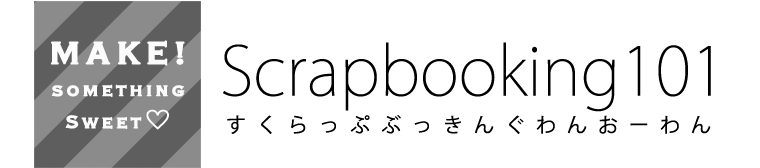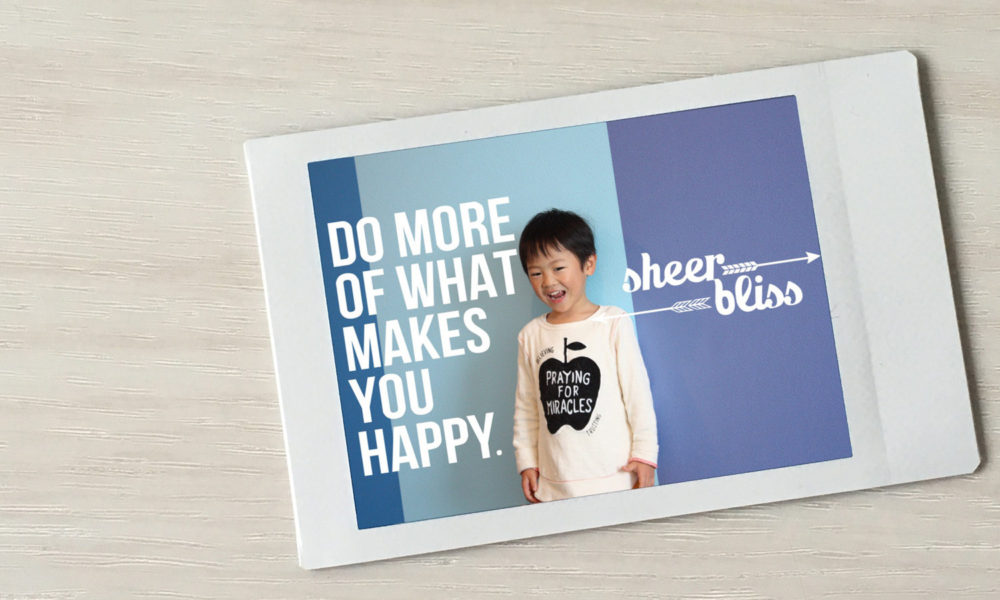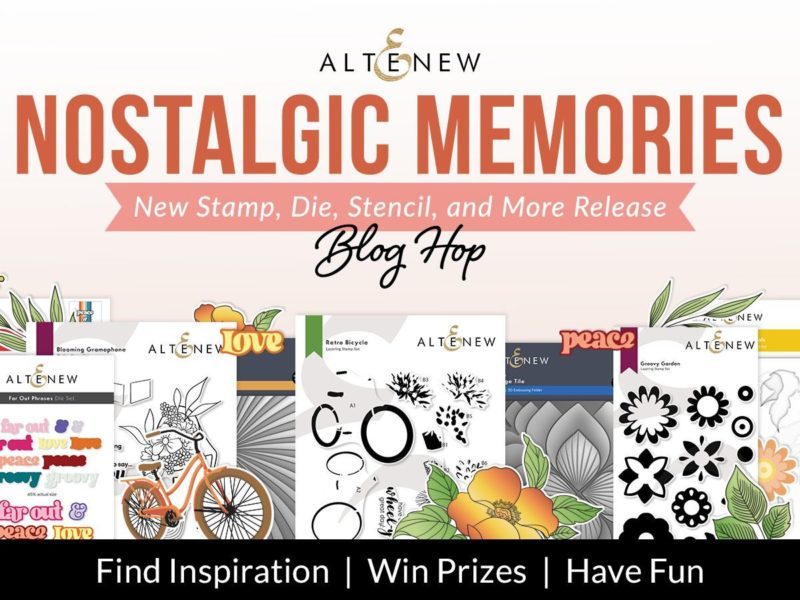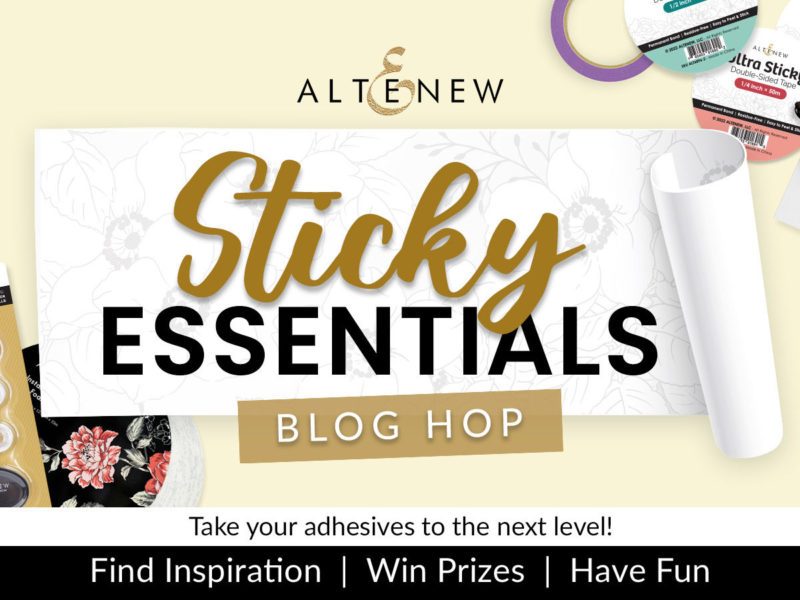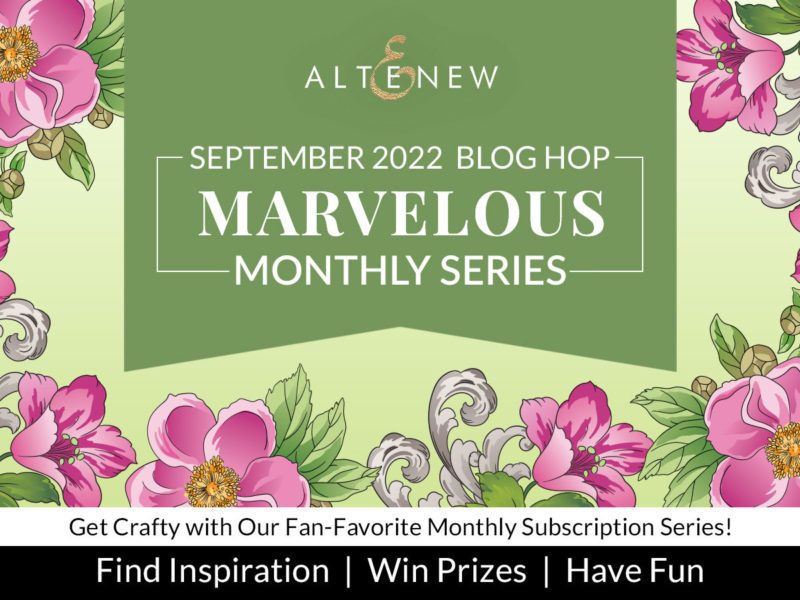こんにちは。スクラップブッキングのことならなんでもおまかせ!ハウツー&情報サイト「スクラップブッキング101」クリエイティブチーム橘田サオリです。
お気に入りの写真、スマートフォンで写真加工されている方も多いでしょう。
数ある写真加工アプリの中でもスクラップブッカーさんにおすすめなのは、「Rhonna Designs」アプリ。スクラップブッキング界でもおなじみのデザイナーRhonna Fernerさん自身がプロデュースしているフォトコラージュアプリです。このおしゃれなアプリを使いこなせばデジタルスクラップブッキングも思いのまま。
今回は、簡単ステップで写真を可愛く加工してプリントする方法をご紹介します。まずは「Rhonna Designs」アプリの基本操作をマスターしてくださいね。
アプリのダウンロード
APPRhonna Designs -Android-Android版 240円
https://play.google.com/store/apps/details?id=com.niftybytes.rhonna_android&hl=ja APPRhonna Designs -iPhone-
iPhone版 240円
https://itunes.apple.com/jp/app/rhonna-designs/id667819594?mt=8
アプリの使い方
1.アプリを起動します。一番左のアイコンをタップします。


2.加工する写真を選びます。

3.「Original」サイズが選択された状態で、右上のチェックマークをタップします。

4.写真を飾る素材を選びます。上のメニューバーの左から2番目の花のアイコンをタップして素材一覧を表示させます。
下にスクロールして、「Insta Quotes」を選びます。
※デフォルト素材以外にもたくさんの有料素材があります。有料の「Design pack」はテーマごとに120円(2016年7月現在)から購入することができます。



5.編集画面の下に素材の一覧が表示されます。ここでは左にスクロールして、図のように素材を選んで配置しました。
真ん中に配置された素材は、素材右下の●を動かすことで大きさを変更でき、配置はさらに指で動かして変更することができます。

6.素材を追加する場合は、上段メニューの「+」アイコンをタップします。
ここでは素材一覧の中から「Insta Fun」を選び、図のように素材を選んで配置しました。



7.大きさや配置が決まったら上段のメニューバーの「Done」で確定します。

8.画像を保存します。上段メニューバーの右上の水色のアイコンをタップします。
一番下の「SHARE」アイコンをタップします。


9.イメージサイズを選択します。用途に合わせてサイズを選択し、画像を保存します。


いかがですか?プリントは今人気の「スマホdeチェキ」で、さらにスタイリッシュに楽しむことができます。

「スマホdeチェキ」をアプリからプリントする際は、写真の彩度(色の鮮やかさ)を上げてプリントするのもおススメですよ。
プリントした写真をシンプルに飾るなら、クリップを端に挟むだけで簡単に写真を立てる方法も。目玉クリップの他、Wクリップでも写真が立てられます。
いつもの写真プリントにプラスして、可愛いアルバム作りにお役立てくださいね。
八王子市在住。スクラップブッキング講師。WEBデザイナー。
国際スクラップブッキング協会ISA2級インストラクター
富士フイルムイメージングシステムズ(株)認定アルバム大使マスター講師
ライフログフォトマスター
ハッピーフォトアンバサダー
スクラップブッキング情報サイト「scrapbooking101 」の運営兼クリエイティブチームとして情報を発信中。
スクラップブッキングを通じて心を豊かにし、今ここにある幸せを大切にするライフスタイルを自ら実践し提案している。
趣味はガーデニング、多肉植物寄せ植えアレンジ。